- Guide per Montare Video
- 1.Convertitori da audio a testo online gratuiti
- 2.Gli 9 migliori generatori di voci AI
- 3.Idee, Musica e Frasi per Video di Compleanno
- 4.Come Generare Sottotitoli Automatici in Video
- 5.Software Migliori per Montaggio Video con IA
- 6.Strumenti Online Migliori per Rimuovere Voce
- 7.Come Sostituire i Volti nei Video
- 8.Migliori Lettori Video Gratuiti per PC
- 9.Migliori programmi gratuiti per riprodurre DVD
- 10.Rimuovere rumori di sottofondo da video
- 11.Creare Video di Mappa di Viaggio Animata
- 12.I 10 Migliori Cutter Video Gratuiti
- Miglior Editor Video su PC: Filmora
- Provalo gratuitamente Provalo gratuitamente
Come Aggiungere Musica come Sottofondo ad un Video [2026]
Grazie a video editor potrai aggiungere un sottofondo musicale o una traccia audio al tuo video in pochi secondi e scopri ora come farlo!
Come Aggiungere Musica come Sottofondo ad un Video [2026]
Nov 24, 2025
Chiunque utilizzi un computer,indipendentemente dall'età, interessi e competenze,potrà trovare utile sapere come aggiungere una musica di sottofondo ad un video. Magari si tratta di un video fatto in casa del compleanno del proprio figlio oppure di un video di una vacanza. In questo articolo imparerete come aggiungere un sottofondo musicale grazie a una potente applicazione di video editing:Wondershare Filmora Video Editor
Questo strumento di editing professionale rende veramente semplice l'aggiunta di un sottofondo musicale o traccia audio in un video (eventualmente eliminando anche il suono originale). Inoltre è possibile tagliare la lunghezza, regolare la velocità di riproduzione e il volume, aggiungere effetti di fade in / fade out al video e molto altro. Basta seguire la guida passo passo seguente per aggiungere audio o musica al video con facilità.
Puoi scaricare e provare gratis Filmora tramite i link seguenti:
 Download protetto, nessun malware, nessun rischio - solo 1 clic per provare
Download protetto, nessun malware, nessun rischio - solo 1 clic per provare
1. Importa il tuo Video Originale
Clicca sul testo "Importa" in alto a sinistra per caricare il file video dal disco rigido del computer. In alternativa, puoi trascinare e rilasciare il video dal computer nella finestra principale del programma. Tutti i video clip aggiunti verranno visualizzati nel riquadro dei media di sinistra. Trascina il file video importato dall'album alla timeline come da figura sotto.
2. Aggiungi musica di sottofondo al Video
Come fatto per il file video, adesso seleziona il file musicale e trascinalo dal tuo computer direttamente nella Timeline Musica.Sarà poi possibile tagliare e regolare la posizione della musica a seconda della lunghezza del video. Quando si imposta la posizione, è possibile controllare in tempo reale nella finestra di anteprima la riproduzione del video con la musica di sottofondo.
Suggerimento: Fai doppio clic sul file musicale per aprire il pannello di editing audio. Qui potrai effettuare ulteriori modifiche sull'audio come accelerare / rallentare la velocità, regolare il volume,impostare il fade in / fade out, la tonalità, ecc.
Puoi anche eliminare eventuali tracce audio dal video originale cliccando col tasto destro del mouse sulla timeline video e selezionando l'opzione "MUTO" o altrimenti clicca su "Separazione Audio" in modo da poter controllare in una diversa timeline l'audio del video.
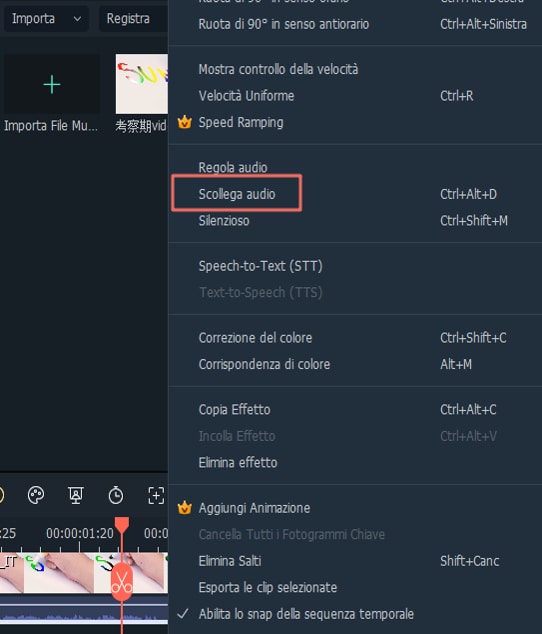
3. Esporta video con musica
Una volta soddisfatti del risultato clicca su "Crea" per esportare il video. Nella finestra pop-up che apparirà dovrai scegliere in quale formato salvare il file.
Oltre ad esportare il video sul proprio computer saràpossibile creare video per dispositivi come l'iPhone, iPad, Zune, caricare direttamente i video su YouTube, o masterizzare su DVD per la visione sulla TV.
 Download protetto, nessun malware, nessun rischio - solo 1 clic per provare
Download protetto, nessun malware, nessun rischio - solo 1 clic per provare

Programma di montaggio video potenziato dall'IA, superpotente e facile da usare per tutti i creatori.
Provalo Gratis Provalo Gratis Provalo Gratis

 Garanzia di Download Sicuro, zero malware
Garanzia di Download Sicuro, zero malware
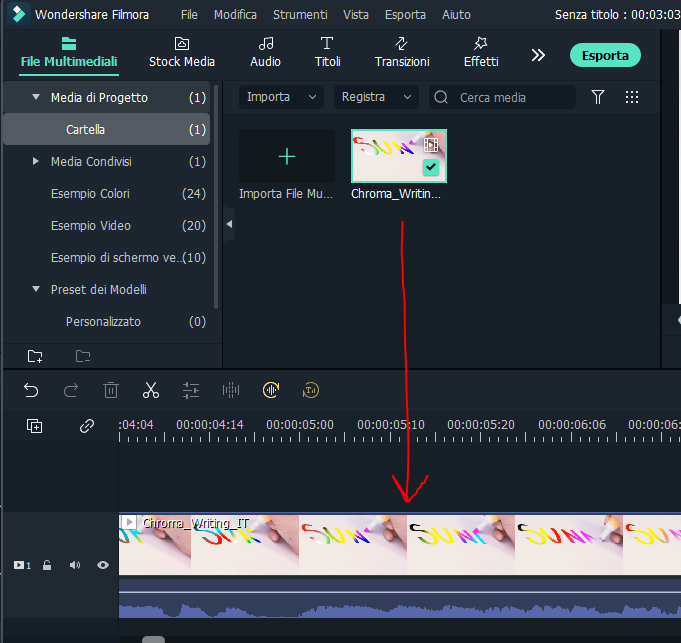
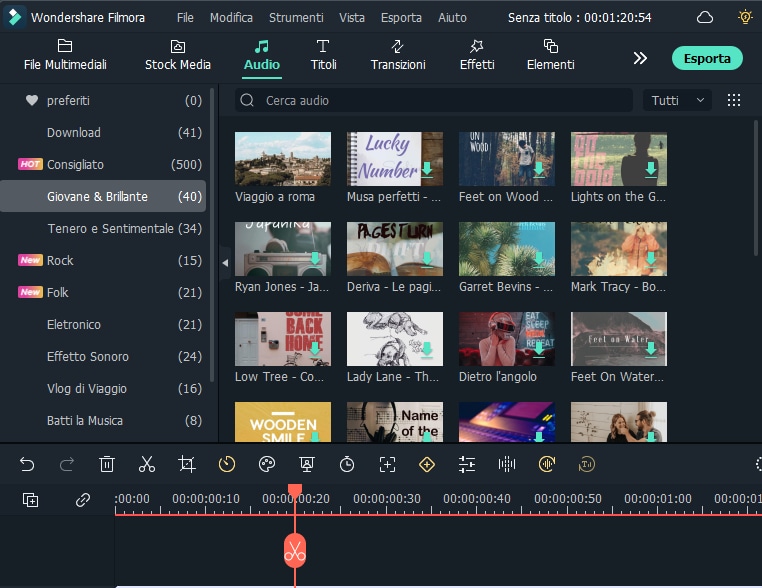
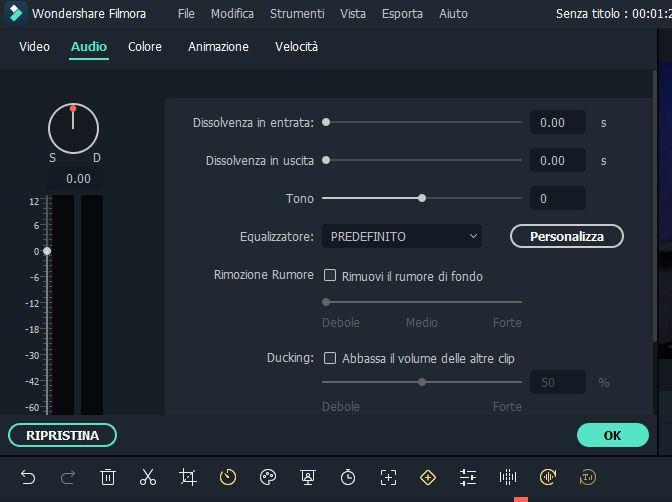
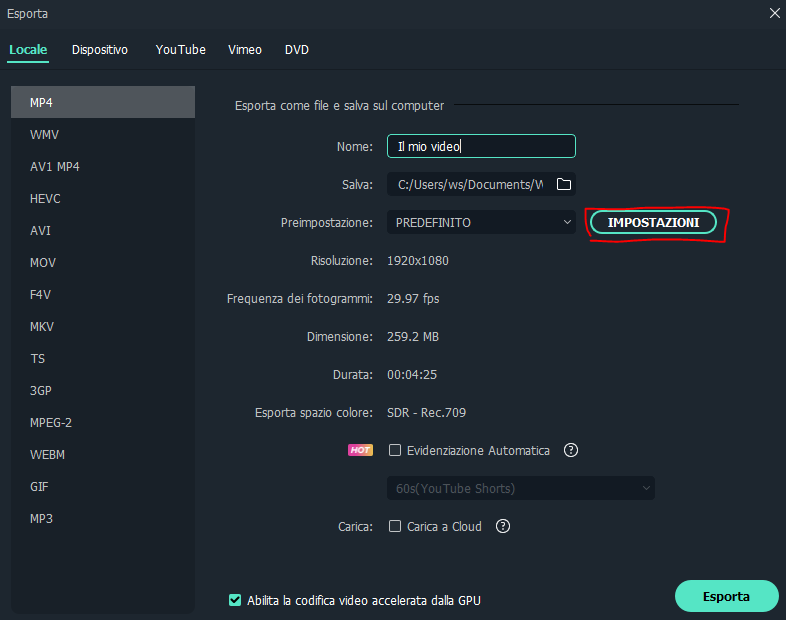

![Come cambiare le facce nei video [2026]](https://static-it.wondershare.com/images-www/filmora/resources/come-cambiare-le-facce-nei-video.jpg)

